Page 1
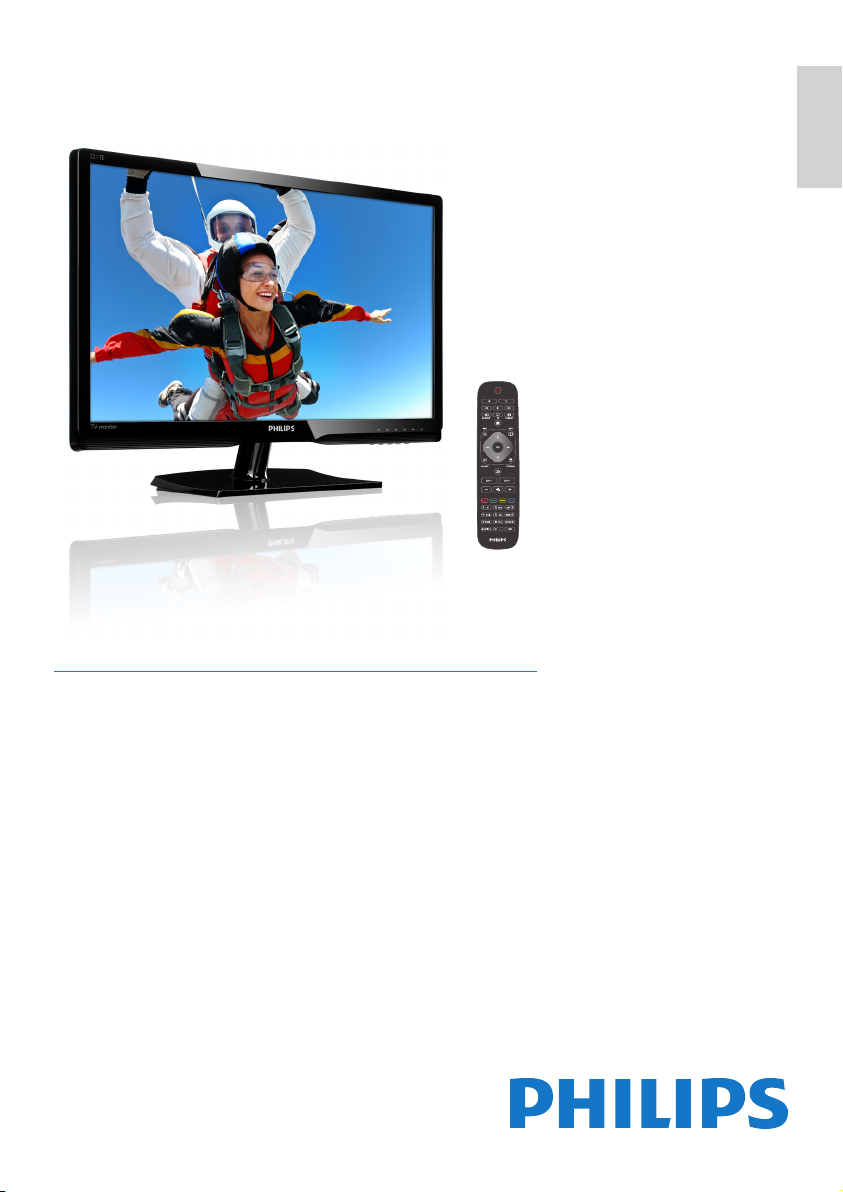
221TE5
www.philips.com/welcome
DA Bemærkninger & vigtige oplysninger 2
241TE5
Da nsk
Brugervejledning 5
Fejlnding 35
Page 2
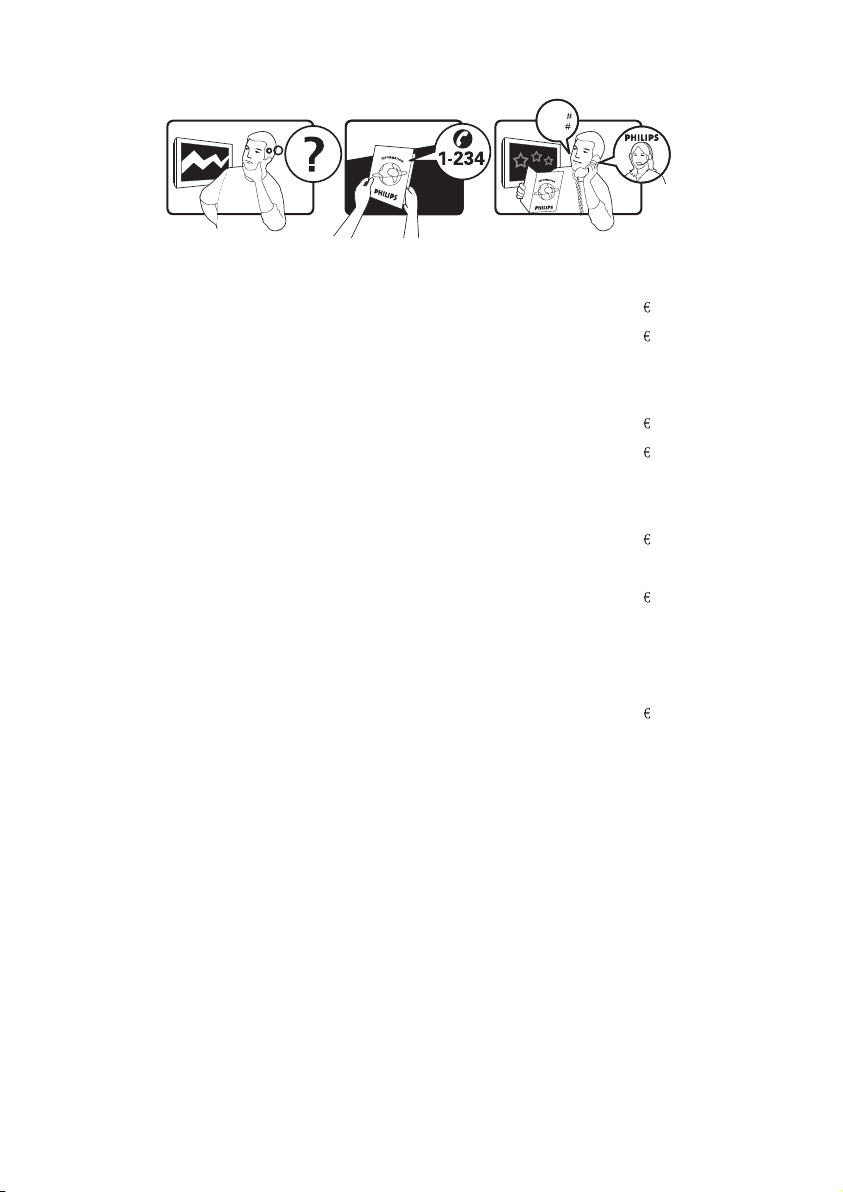
Model
www.philips.com/support
Serial
Country Code Telephone number Tariff
Austria +43 0810 000206
Belgium +32 078 250851
0,07
0,06
Denmark +45 3525 8761 Local call tariff
Finland +358 09 2290 1908 Local call tariff
France +33 082161 1658
Germany +49 01803 386 853
0,09
0,09
Greece +30 00800 3122 1223 Free of charge
Ireland +353 01 601 1161 Local call tariff
Italy +39 840 320 041
0,08
Luxembourg +352 26 84 30 00 Local call tariff
The Netherlands +31 0900 0400 063
0,10
Norway +47 2270 8250 Local call tariff
Poland +48 0223491505 Local call tariff
Portugal +351 2 1359 1440 Local call tariff
Spain +34 902 888 785
0,10
Sweden +46 08 632 0016 Local call tariff
Switzerland +41 02 2310 2116 Local call tariff
United Kingdom +44 0207 949 0069 Local call tariff
Registrerditproduktogndhjælppå
www.philips.com/welcome
Disseoplysningererkorrektepåudgivelsestidspunktet.Foropdateredeoplysninger,bedesduvenligstbesøge
www.philips.com/support.
Page 3

Indholdsfortegnelse
1 Bemærkninger 2
2 Vigtigt 3
Find den mest opdaterede
brugsvejledning online 4
3 Komgodtigang,ogforbinddine
enheder 5
Stik bagpå skærmen 5
Stik på siden af skærmen 6
Brug af CAM-moduler 7
Brug af Philips EasyLink 7
4
Betjeningsknapper 9
Betjeningsknapper på siden 9
Fjernbetjeningen 10
5 Sådankommerduigang 11
Tænd og sluk for din skærm, eller stil
den på standby. 11
Sådan skifter du kanaler 12
Se fjernsyn fra tilsluttede enheder. 12
Justering af skærmens lydstyrke 13
7
TV/Kanalinstallation 16
Automatisk installation af kanaler 16
Manuel installation af kanaler 17
Gendøbning af kanaler 17
Omplacering af kanalerne 18
Test af den digitale modtagelse 18
8 Indstillinger 19
Åbning af tv-menuerne 19
Justering af billed- og lydindstillingerne 19
Brug af den universale adgangsmenu 21
Brug af avancerede tekst-tv-funktioner 22
Oprettelse og brug af lister over
foretrukne kanaler 23
Brug af den elektroniske programguide. 24
Visning af uret 24
Brug af timer 25
Låsning af uegnet indhold 26
Skift sprog 26
Opdatering af tv-softwaret 27
Ændring af tv-præferencer 28
Start af tv-demo 29
Nulstilling til fabriksindstillingerne 29
9 Multimedie 30
Billedvisning og musikafspilning fra en
USB lagerenhed 30
Da nskDa nsk
6
Produktoplysninger 14
Billede/Skærm 14
Understøttede skærmopløsninger 14
Lyd 14
Behagelighed 14
Fod 14
Tuner/Modtagelse/Transmission 15
Tilslutningsmuligheder 15
Strøm 15
Mål 15
Vægt 15
Tilbehør 15
Understøttede skærmstativer 15
10Pixelpolitik 32
11Fejlnding 35
Generelle problemer med skærmen 35
Problemer med tv-kanaler 35
Billedproblemer 35
Lydproblemer 36
Problemer med HDMI-tilslutningen 36
Problemer med computertilslutningen 36
Kontakt os 36
1DK
Page 4

1 Bemærkninger
2013 © Koninklijke Philips Electronics N.V.
Alle rettigheder forbeholdt
Philips og Philips skjoldsymbol er registrerede
varemærker tilhørende Koninklijke Philips
Electronics N.V. og bruges med licens fra
Koninklijke Philips Electronics N.V.”
Specikationerne kan ændres uden varsel.
Garanti
• Risiko for skade, beskadigelse af skærmen
og ugyldiggørelse af garantien! Forsøg
aldrig selv at reparere skærmen.
• Brug kun skærmen og tilbehøret, som
tilfænkt af producenten.
• Alle handlinger, der udtrykkeligt forbydes
i denne vejledning, samt eventuelle
justeringer, der ikke anbefales eller
tillades i denne vejledning, vil ugyldiggøre
garantien.
• Garantidækningen begynder fra den dag
du køber din skærm. I to år herefter vil
din skærm, i tilfælde af defekter, blive
erstattet af mindst en tilsvarende model,
som følge af garantidækningen.
Pixelegenskaber
Denne skærm har et højt antal
farvepixels. Selvom den har 99,999%
effektive pixels eller mere, kan der stadig
være konstante prikker, enten sorte
eller farvede prikker (rød, grøn eller
blå). Dette er en strukturegenskab på
skærmen (som er indenfor de normale
industristandarder), og er ikke en fejl.
Se venligst afsnittet 'Pixelpolitik' i denne
vejledning for yderligere oplysninger.
Strømsikring(kuniStorbritannien)
Denne skærm er udstyret med et
godkendt støbt stik. Skulle det blive
nødvendigt at udskifte strømsikringen,
skal den udskiftes med en sikring af
samme værdi, som står på selve stikket
(f.eks. 10A).
1 Fjern sikringsdækslet og sikringen.
2 Erstatningssikringen skal stemme overens
med BS 1362, og skal være godkendt af
ASTA. Hvis du mister sikringen, bedes
du venligst kontakte din forhandler
vedrørende den korrekte sikringstype.
3 Sæt sikringsdækslet på igen.
For at imødekomme kravene i EMCdirektivet, mp el-stikkene på dette
produkt ikke adskilles fra el-ledningen.
Ophavsret
VESA, FDMI og VESA stikkompatibel-logoet er
alle varemærker tilhørende Video Electronics
Standards Association.
® Kensington og Micro Saver er registrerede
varemærker i USA tilhørende ACCO World
Corporation med udstedede registreringer, og
afventende ansøgninger i andre lande verden
over.
Fremstillet under licens fra Dolby Laboratories.
Dolby og dobbelt D-symbolet er varemærker
tilhørende Dolby Laboratories.
2 DK
Page 5

2 Vigtigt
Læs og forstå alle instruktionerne, gør du
bruger denne skærm. Hvis produktet beskadiges
som følge af manglende overholdelse af
instruktionerne, vil garantien ikke gælde.
Sikkerhed
• Risiko for elektrisk stød og brand!
• Udsæt aldrig skærmen for regn eller
vand. Stil aldrig væskebeholdere, såsom
vaser, i nærheden af skærmen. Hvis der
spildes væsker på eller ind i skærmen,
skal du øjeblikkeligt trække skærmens
stik ud af stikkontakten. Kontakt Philips
kundeservice, og få skærmen efterset,
før du bruger den igen.
• Stil aldrig skærmen, fjernbetjeningen
eller batterierne i nærheden af åben
ild, eller andre varmekilder, herunder
direkte sollys.
For at forhindre spredning af brand,
bedes du altid holde stearinlys og
andre åbne ammer væk fra skærmen,
fjernbetjeningen og batterierne.
• Stik aldrig genstande ind i
ventilationsåbningerne eller andre
åbninger på skærmen.
• Sørg for, at el-ledningen ikke
strammes, når du drejer skærmen.
Strammes el-ledningen kan det
løsne forbindelserne, og forårsage
gnistdannelse.
• Risiko for kortslutning og brand!
• Udsæt aldrig fjernbetjeningen eller
batterierne for regn, vand eller
overdreven varme.
• Sørg for, at strømstikkene ikke
klemmes til. Løse strømstik kan
forårdage gnister eller brand.
• Risiko for skade og beskadigelse af skærmen!
• Det kræver to personer at løfte en
skærm, der vejer mere end 25kg.
• Brug kun det medfølgende stativ, hvis
du ønsker at stille skærmen på et
stativ. Fastspænd stativet ordentligt
til skærmen. Stil skærmen på en ad
og plan overade, som kan holde til
skærmens og stativets samlede vægt.
• Hvis skærmen skal hænges på
væggen, skal du sørge for at
vægmonteringen kan bære skærmens
vægt. Fastspænd vægmonteringen
til en væg, som kan bære skærmens
og vægmonteringens samlede vægt.
Koninklijke Philips Electronics N.V.
kan ikke holdes ansvarlig for forkert
udførte vægmonteringer, som har
medført ulykker, personskade eller
anden beskadigelse.
• Risiko for skader på børn! Følg disse
forholdsregler, så skærmen ikke vælter og
forårsager skade på børn:
• Stil aldrig skærmen på en overade,
som er dækket af en dug eller andet
materiale, da disse kan hives væk.
• Sørg for, at ingen dele af skærmen
hænger udover kanten på overaden.
• Stil aldrig skærmen på et højt møbel
(såsom en boghylde), uden at
fastgøre både møblet og skærmen
til vægges, eller en anden passende
støtteenhed.
• Fortæl børnene, at de ikke må klatre
op på møblet for at nå skærmen.
• Risiko for overophedning! Stil aldrig
skærmen i et indlukket rum. Efterlad altid
ca. 10cm fri plads rundt om skærmen
til ventilation. Sørg for, at gardiner og
andre genstande ikke dækker over
ventilationshullerne på skærmen.
• Risiko for beskadigelse af skærmen! Før du
forbinder skærmen til stikkontakten, skal
du sørge for at spændingen passer med
værdien, som er trykt bag på skærmen.
Du må aldrig forbinde skærmen til en
stikkontakt, som har en anden spænding.
Da nsk
3DK
Page 6
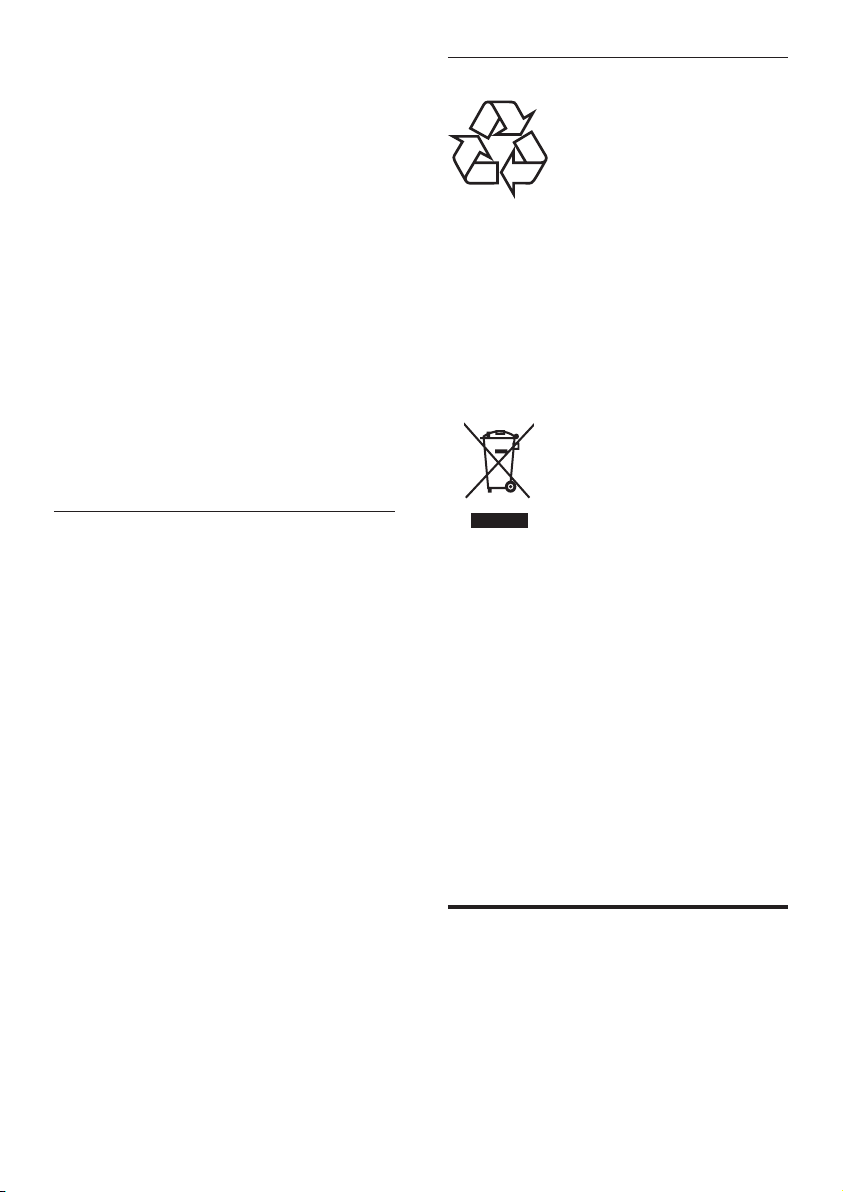
• Risiko for skade, brand og beskadigelse
af el-ledningen! Stil aldrig skærmen eller
andre genstande på el-ledningen.
• Sørg for, at du altid har fuld adgang til
skærmens el-ledning, så du nemt kan
trække stikket ud af stikkontakten.
• Sørg altid for, at trække i stikket, og ikke i
ledningen, når du trækker stikket ud.
• Træk stikket og antennestiket ud, hvis
der lader op til tordenvejr. Under et
tordenvejr, må du aldrig røre ved nogen
dele af skærmen, el-ledningen eller
antennekablet.
• Risiko for høreskade! Undgå, at bruge
øretelefoner eller høretelefoner med høj
lydstyrke, og i længere perioder.
• Hvis skærmen er blevet transporteret i
en temperatur under 5°C, skal du pakke
den ud, og vente indtil dens temperatur
er den samme som stuetemperaturen, før
du forbinder den til stikkontakten.
Pleje af skærmen
• Undgå stillestående billeder så meget som
muligt. Stillestående billeder er billeder
der bliver på skærmen i længere tid. Her
er et par eksempler: Skærmmenuer, sorte
bjælker og visning af ur. Hvis du skal bruge
stillestående billeder, bedes du skrue ned
for kontrasten og lysstyrken, så du ikke
beskadiger skærmen.
• Træk stikket ud af stikkontakten før
rengøring af skærmen.
• Rengør skærmen og rammen med en
blød og fugtig klud. Brug aldrig midler so
alkohol, kemikalier eller rengøringsmidler
på skærmen.
• Risiko for beskadigelse af selve skærmen!
Undgå, at røre ved, skubbe, gnide eller
slå på skærmen med nogen form for
genstande.
• For at undgå deformtioner og falmende
farver, bedes du tørre væskespil af så
hurtigt som muligt.
Genbrug
Din skærm er lavet af materialer og
komponenter af høj kvalitet, der kan
genbruges og genanvendes.
For at lære mere om vores genbrugsprogram,
bedes du venligst besøge www.philips.com/
about/sustainability/recycling.
Når du ser et symbol af en overstreget
affaldsspand på hjul på et produkt, betyder det
at det er dække af EU-direktivet 2002/96/EC:
Bortskaf aldrig produktet sammen med andet
husholdningsaffald. Sørg for, at kende de lokale
regler om separat indsamling af elektriske og
elektroniske produkter. Korrekt bortskaffelse
af dit gamle produkt, hjælper med at forhindre
negative konsekvenser for miljøet og
menneskers sundhed.
Dit produkt indeholder batterier, der er
omfattet af EU-direktivet 2006/66/EC, hvilket
betyder at de ikke må bor tskaffes sammen
med almindeligt husholdningsaffald.
Sørg for, at kende de lokale regler om separat
indsamling af batterier. Korrekt bortskaffelse
af dine batterier, hjælper med at forhindre
negative konsekvenser for miljøet og
menneskers sundhed.
Find den mest opdaterede
brugsvejledningonline
4 DK
Indholdet i denne brugsvejledning kan ændres
uden varsel. Du bedes venligst besøge www.
philips.com/support, hvis du ønsker at få den
mest opdaterede brugsvejledning.
Page 7

VGA
3 Komgodtigang,
ogforbinddine
enheder
Tillykke med dit nye køb, og velkommen til
Philips! For at få det fulde ud af tjenesterne fra
Philips, bedes du registrere dit produkt på www.
philips.com/welcome.
Dette afsnit beskriver hvordan du forbinder
forskellige enheder til de forskellige stik, og giver
eksempler, som kan ndes i startvejledningen.
a TV-ANTENNE
Indgangssignal fra en antenne, kabel eller
en satellit.
Da nsk
Bemærk
• Der kan muligvis bruges forskellige stik, til at
forbinde en enhed til din skærm, afhængig af
tilgængeligheden og dine behov.
Stikbagpåskærmen
b SPDIF-UDGANG
Digital lydudgang, som bruges til
hjemmebiografer og andre digitale lydsystemer.
1234
c PC-INDGANG(VGAogAUDIOIN)
Lyd- og videoindgang, som bruges til en pc.
65
På en forbindelse via VGA, skal du også
bruge et lydkabel.
5DK
Page 8
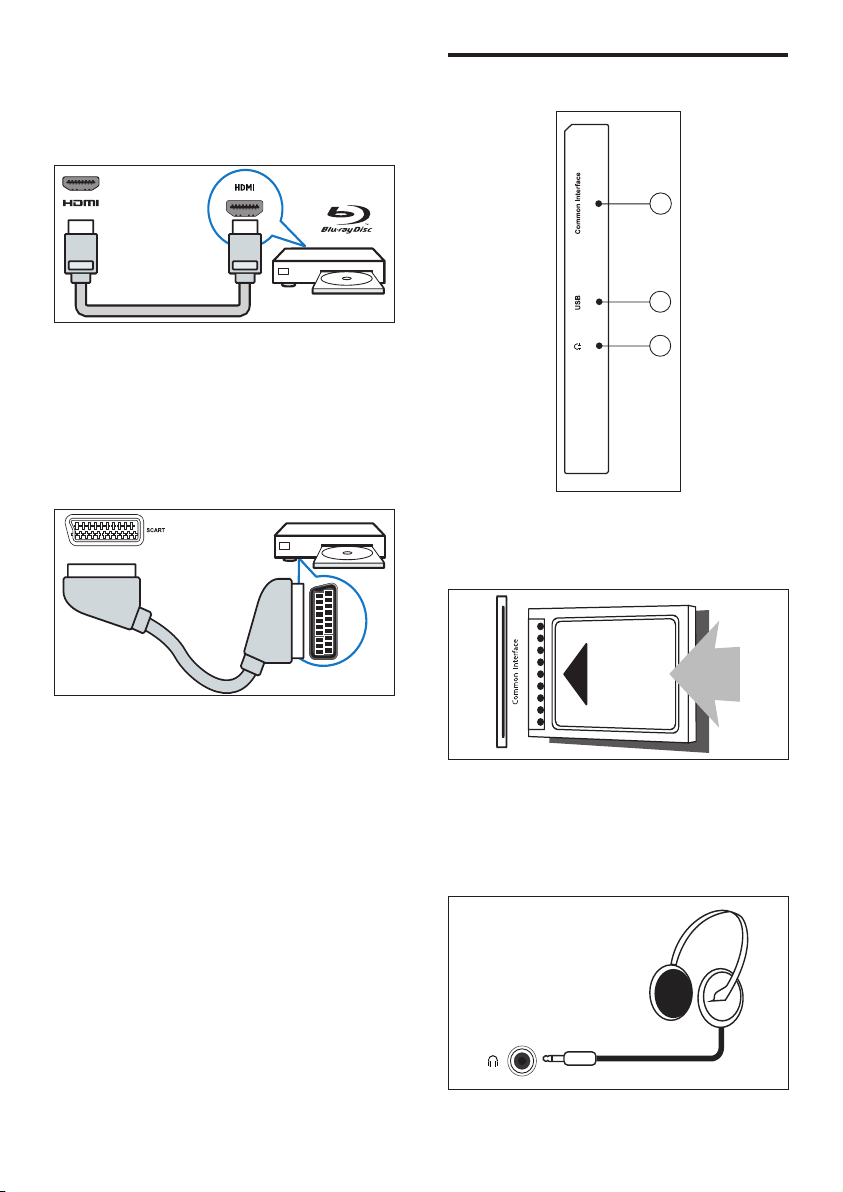
d HDMI
Digital lyd- og videoindgang, som bruges
til HD digitale enheder, såsom en Blu-rayafspiller.
Stikpåsidenafskærmen
1
2
e SERV. U
Bruges kun af serviceteknikerne.
f SCART(RGB/CVBS)
Analog lyd- og videoindgang, som bruges
til analoge og digitale enheder, såsom
dvd-afspillere og spillekonsoller.
3
a FÆLLES GRÆNSEFLADE
Stik til et CAM-modul (Conditional
Access Module).
b USB
Til musik, billeder og video.
c Hovedtlf.
Lydudgang til dine hovedtelefoner.
6 DK
Page 9
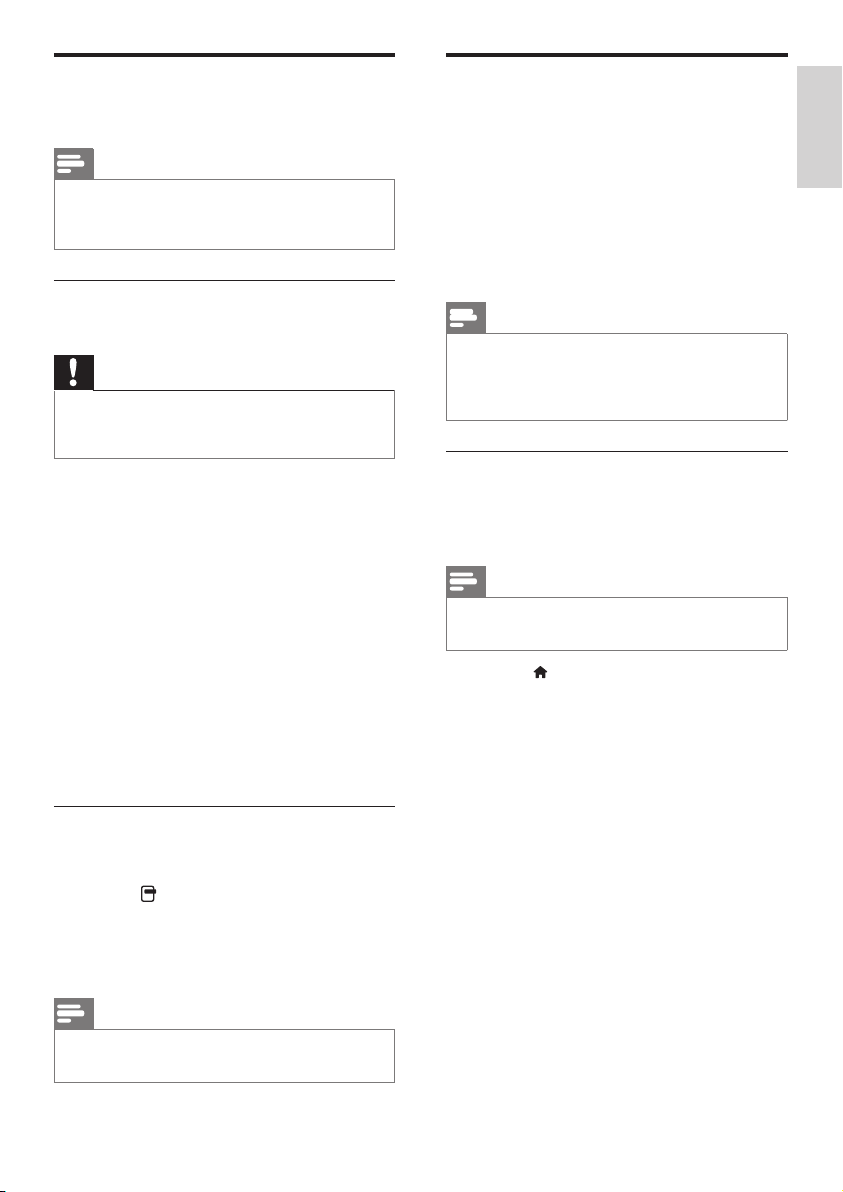
Brug af CAM-moduler
Et CAM-modul fås gerne af en tv-udbyder, og
bruges til at afkode digitale tv-kanaler.
Bemærk
• Se venligst i dokumenterne fra din tv-udbyder,
om hvordan du sætter et smartkort i CAMmodulet.
Isætning og aktivering af et CAMmodul
Forsigtig
• Sørg for at følge instruktionerne nedenfor.
Sættes CAM-modulet i forkert, kan det
beskadige både modulet og dit fjernsyn.
1. Sluk for fjernsynet, og træk stikket ud af
stikkontakten.
2. Følg instruktionerne, som står på CAM-
modulet, og sæt det forsigtigt i COMMON
INTERFACE stikket på siden af fjernsynet.
3. Tryk CAM-modulet helt ind.
4. Sæt stikket i stikkontakten igen.
5. Tænd for fjernsynet, og vent indtil CAM-
modulet er aktiveret. Dette kan tage et par
minutter. Undgå, at trække CAM-modulet
ud af stikket når det er i brug - dette kan
deaktivere den digitale tjeneste.
Brug af Philips EasyLink
Få det meste ud af din HDMI-CECkompatible enhed, ved brug af Philips EasyLink
betjeningsfunktioner.
For at aktivere Philips EasyLink, skal du:
• Forbind en HDMI-CEC-kompatibel enhed
til HDMI-stikket
• Kongurer den HDMI-CEC-kompatible
enhed ordentligt.
• Tænde for EasyLink
Bemærk
• Den EasyLink-kompatible enhed skal være
tændt, og være valgt som kilde.
• Philips garantere ikke at fjernbetjeningen virker
100% på alle HDMI-CEC-enheder.
Tænd og sluk for EasyLink
Når du starter en HDMI-CEC-kompatibel
enhed, tænder fjernsynet fra standby, og skifter
til den korrekte kilde.
Bemærk
• Hvis du ikke ønsker at bruge Philips EasyLink,
skal du blot slukke for funktionen.
1. Tryk på .
2. Vælg [Opsæt] > [TV-indstillinger] >
[EasyLink] > [EasyLink].
3. Vælg [Til] eller [Fra], og tryk herefter på
OK.
Da nsk
Adgang til CAM-tjenesterne
1. Isæt og aktiver CAM-modulet.
2. Tryk på OPTIONS(indstillinger).
3. Vælg [Common interface].
» Herefter vises programmerne fra din
digitale tv-udbyder.
Bemærk
• Denne menu kommer kun frem, hvis CAM-
modulet er sat i og aktiveret korrekt.
7DK
Page 10
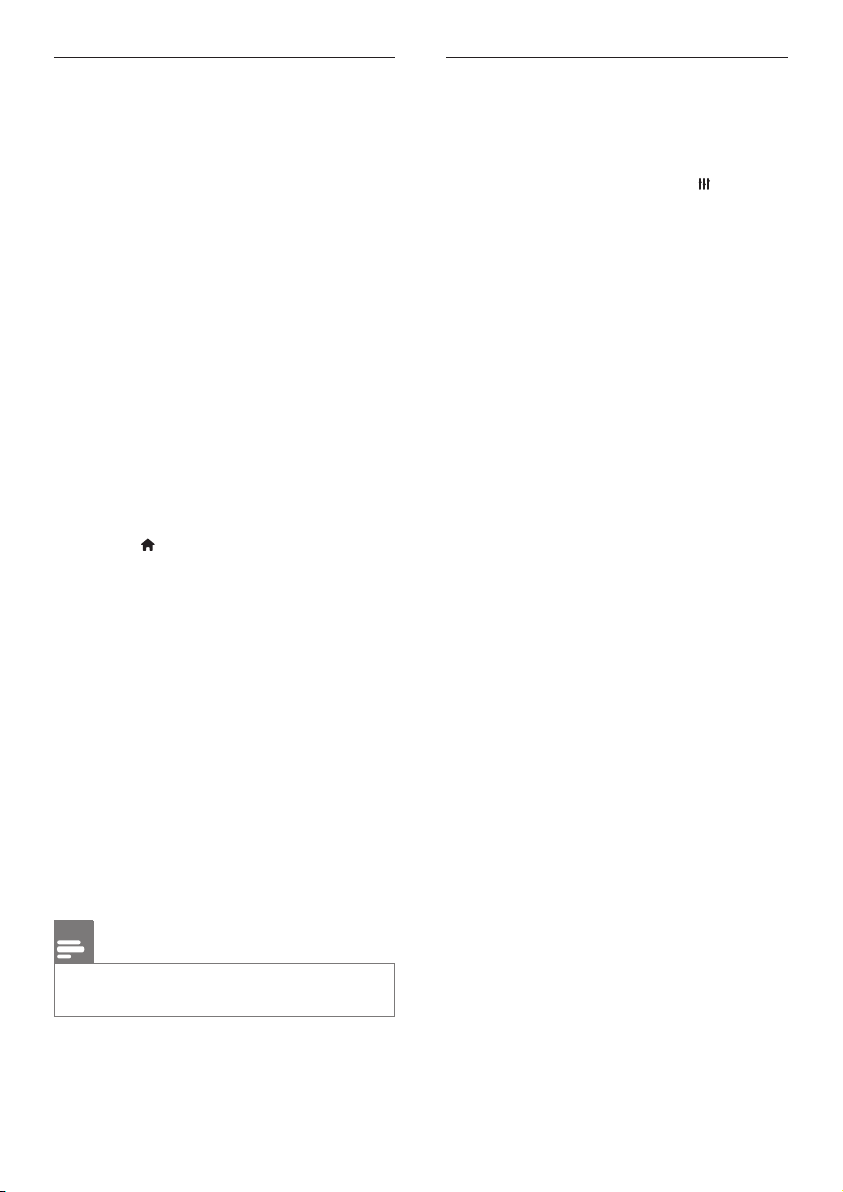
Linktv-højttalernetilEasyLink
funktionen
Hvis du forbinder en HDMI-CEC-kompatibel
enhed, som har højttalere, kan du vælge at høre
lyden fra fjernsynet på enhedens højttalere, i
stedet for på fjernsynet.
Når du afspiller indhold fra en EasyLinkkompatibel hjemmebiograf, og du ønsker at slå
lyden på fjernsynet fra automatisk, skal du blot
tænde for EasyLink funktionen.
1. Forbind en HDMI-CEC-kompatibel enhed
til HDMI-stikket.
2. Forbind et lydkabel fra SPDIF-UDGANGEN
til AUDIO-INDGANGEN på din EasyLinkompatible enhed (se afsnittet 'Stik bagpå
skærmen' på side 5 ).
3. Konfigurer den HDMI-CEC-kompatible
enhed ordentligt (se i brugsvejledningen til
enheden).
4. Tryk på .
5. Vælg [Opsæt] > [TV-indstillinger] >
[EasyLink] > [EasyLink].
6. Vælg [Til], og tryk herefter på OK.
7. Vælg [Tv-højttalere], og tryk herefter på
OK.
8. Vælg en af følgende, og tryk herefter på
OK.
• [Fra]: Sluk for tv-højttalerne.
• [Til]: Tænd for tv-højttalerne.
• [EasyLink]: Stream lyden fra fjernsynet
via den tilsluttede HDMI-CEC-enhed.
Skift lyden fra fjernsynet til den
tilsluttede HDMI-CEC-lydenhed via
justeringsmenuen.
Bemærk
Vælghøjttalerudgangenvia
justeringsmenuen
Hvis [EasyLink]vælges, skal du åbne
justeringsmenuen og skifte lyden fra fjernsynet.
1. Tænd for fjernsynet og tryk på ADJUST
(juster).
2. Vælg [Højttaler], og tryk herefter på OK.
3. Vælg en af følgende, og tryk herefter på
OK:
• [TV]: Er som standard slået til. Stream
lyden fra fjernsynet via fjernsynet og
den tilsluttede HDMI-CEC-lydenhed,
indtil enheden skifter til lydbetjening.
Lyden fra fjernsynet streames herefter
via den tilsluttede enhed.
• [Forstærker]: Stream lyden via den
tilsluttede HDMI-CEC-enhed. Hvis
systemets lydfunktion ikke er aktiveret
på enheden, vil lyden fortsat komme
fra fjernsynet.
• For at slå lyden på fjernsynet fra, skal du vælge
[Tv-højttalere] > [Fra].
8 DK
Page 11
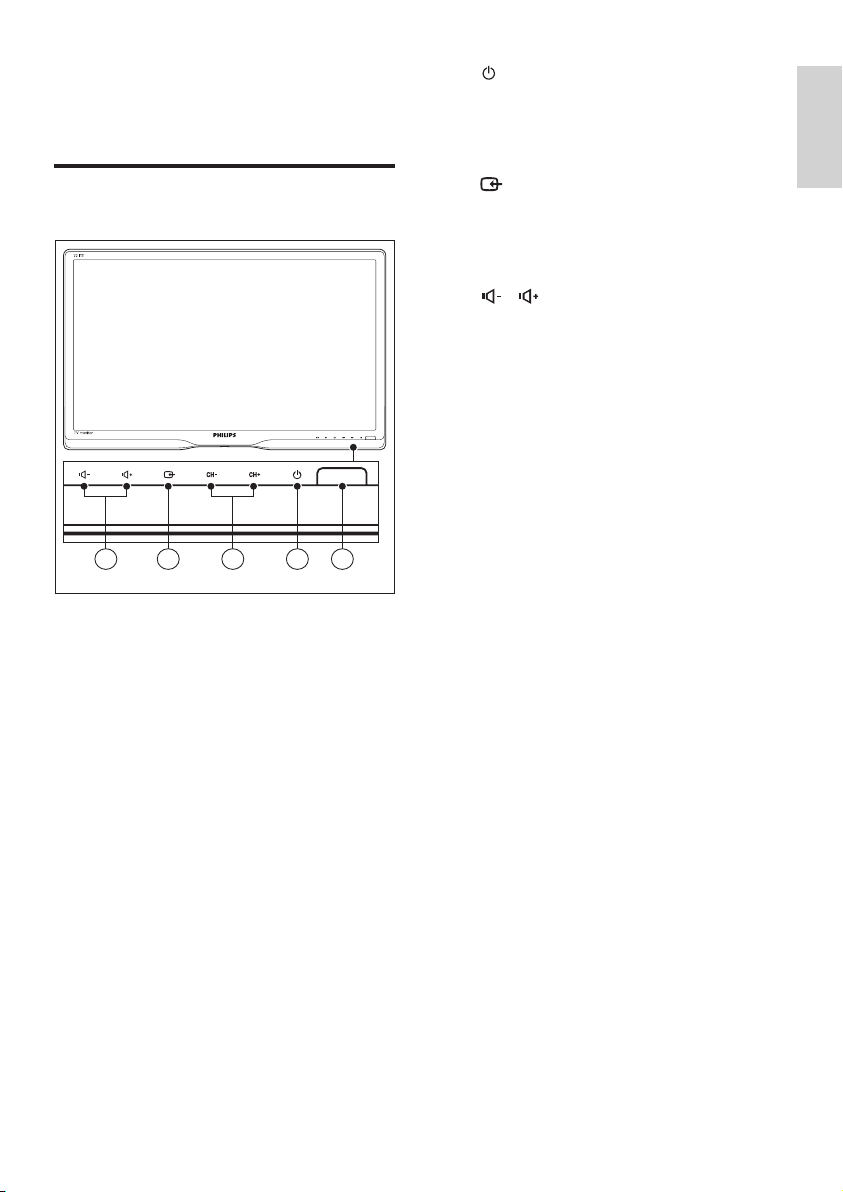
4
Betjeningsknapper
Betjeningsknapperpåsiden
124 3 5
a TÆND/SLUK: Tænd og sluk for
skærmen. Skærmen slukker ikke helt, før
stikket trækkes ud af stikkontakten.
b CH +/-: Skift mellem kanalerne.
c KILDE
Vælg en indgangskilde.
Vend tilbage til forrige skærm, og afslut
skærmmenuen.
d / : Skru op og ned for lyden.
e Strømindikator:
Rød lysdiode: RC standby. / PC standby.
Da nsk
9DK
Page 12
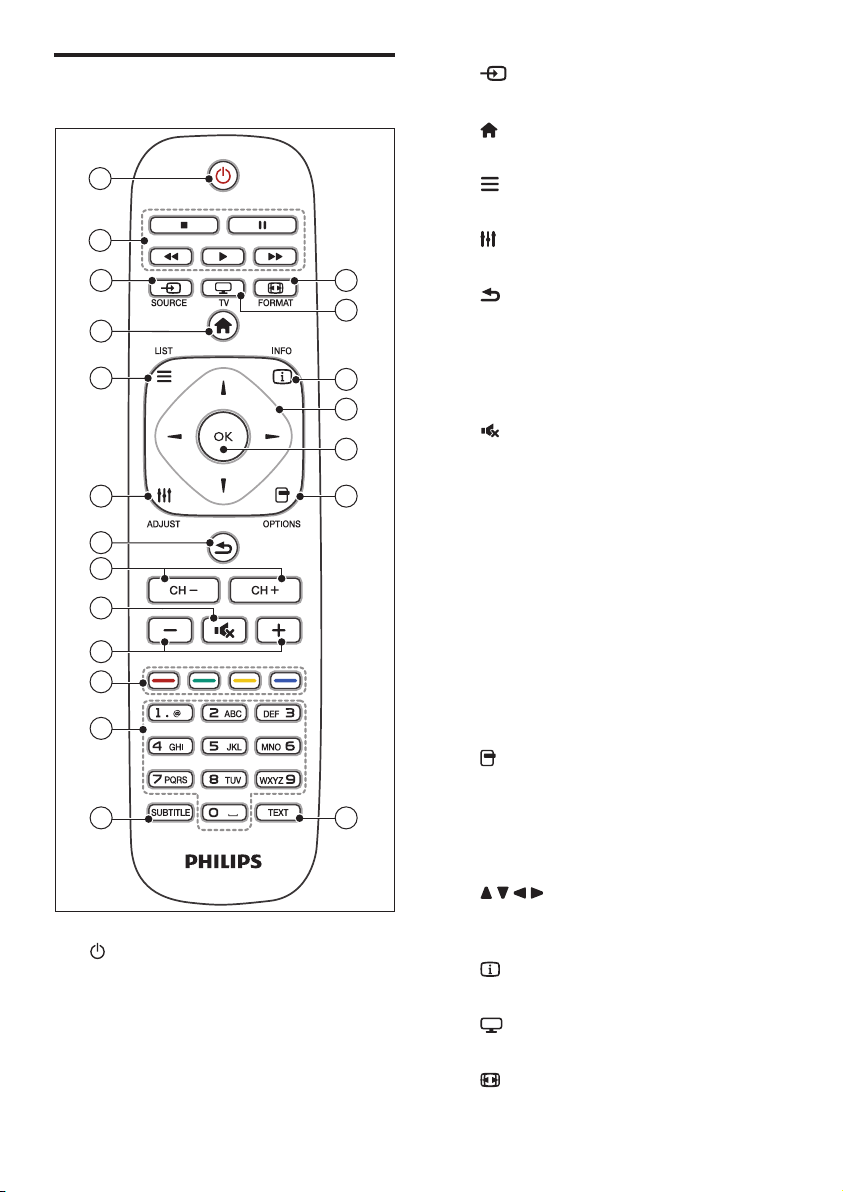
Fjernbetjeningen
1
2
3
4
5
6
7
8
9
10
11
12
13
a (Stilpåstandby)
• Stil skærmen på standby, hvis den er
tændt.
• Tænd for skærmen, hvis den er på
standby.
b Afspilningsknapper
Betjen video og musk.
20
19
18
17
16
15
14
c SOURCE(KILDE)
Vælg mellem tilsluttede enheder.
d (Hjem)
Gå til startsiden.
e LIST(LISTE)
Åbn menuen og vælg en kanaloversigt.
f ADJUST(JUSTER)
Åbn en menu og juster en indstilling.
g (Tilbage)
• Vend tilbage til forrige skærm.
• Vend tilbage til sidst sete kanal.
h CH - / CH +
Skifter kanal
i (Lydfra)
Slå lyden til og fra.
j +/-(Lydstyrke)
Skru op og ned for lyden.
k Farvede knapper
Vælg en opgave eller en indstilling.
l 0-9(Tal-knapper)
Vælg en kanal.
m SUBTITLE(UNDERTEKSTER)
Slå underteksterne til og fra.
n TEXT(TEKST)
Åbn og luk for tekst-tv
o OPTION(VALGMULIGHEDER)
Åbn indstillingerne vedrørende aktuel
aktivitet eller valg.
p OK
Bekræft en indtastning eller et valg.
q (Navigationsknapper)
Naviger gennem menuerne og vælg
forskellige punkter.
r INFO
Viser oplysninger om den aktuelle aktivitet.
s TV
Skifter kilden til tv.
t FORMAT
Skift mellem billedformaterne.
10 DK
Page 13

5 Sådankommer
du i gang
Denne afsnit beskriver hvordan du bruger
skærmens grundlæggende funktioner.
Tændogslukfordinskærm,
ellerstildenpåstandby.
Sådantænderduforskærmen
• Hvis standbyindikatoren er slukket, skal
du trykke på TÆND/SLUK knappen
under frontpanelet.
• Hvis standby-indikatoren lyser rød, skal
du trykke på (Stilpåstandby) på
fjernbetjeningen.
Sådanstillerduskærmenpåstandby
• Tryk på (Stilpåstandby) på
fjernbetjeningen.
» Standby-indikatoren skifter herefter til
rød.
Sådanslukkerduforskærmen
• Tryk på TÆND/SLUK knappen under
frontpanelet.
» Herefter slukker standby-indikatoren.
Tip
• Selvom din skærm bruger meget lidt strøm, når
den er på standby, bruger den om ikke andet
strøm. Hvis skærmen ikke skal bruges i længere
tid, bedes du trækkes skærmens stik ud af
stikkontakten.
Bemærk
• Hvis du ikke kan nde din fjernbetjening, og du
vil tænde for skærmen mens den er på standby,
skal du trykke på TÆND/SLUK knappen
under frontpanelet.
Da nsk
11DK
Page 14

TV
SCART
VGA
HDMI 1
HDMI 2
Sådanskifterdukanaler
Se fjernsyn fra tilsluttede
enheder.
Bemærk
• Tænd for den tilsluttede enhed, før du vælger en
kilde på skærmen.
SådanvælgerdumedKILDEknappen
• Brug CH +/- knappen, eller indtast
et kanalnummer med taltasterne på
fjernbetjeningen.
• Brug CH +/- knappen foran på skærmen.
12 DK
1. Tryk på SOURCE knappen.
» Herefter vises listen over kilder.
2. Brug SOURCE, ▲ eller ▼ til at vælge
en enhed.
3. Tryk på OK, for at bekræfte dit valg.
Page 15

Justering af skærmens lydstyrke
Sådanskruerduopognedforlyden
• Brug +/- på fjernbetjeningen.
• Brug / knapperne foranpå
skærmen
Sådanslårdulydentilogfra
• Tryk på , for at slå lyden fra.
• Tryk igen på , for at slå lyden til igen.
Da nsk
13DK
Page 16

6
Produktoplysninger
Produktoplysningerne kan ændres uden varsel.
For detaljerede produktoplysninger, bedes du
venligst besøge www.philips.com/support.
Lyd
• Udgangseffekt (RMS): 3W x 2
• Lydforbedring: Incredible Surround,
Smart Sound
• Lydsystem: Mono, Stereo, Nicam Stereo
Billede/Skærm
• LCD-skærmtype: TFT-LCD
• Baggrundslystype: W-LED-system
• Diagonal skærmstørrelse:
• 221TE5: 21,5" / 54,6 cm
• 241TE5: 23,6" / 59,9 cm
• Billedforhold: 16:9, Widescreen
• Skærmopløsning: 1920 x 1080
• Reaktionstid (typisk): 5 ms
• Lysstyrke: 250 cd/m²
• Smart-kontrast: 20000000:1
• Synsvinkel: 170° (H) / 160° (V)
ved C/R > 10
• Kontrastforhold (typ.): 1000:1
• Billedforbedring: Progressiv scan
• Skærmforbedring: Skærm belagt med
antireek tion
Understøttede
skærmopløsninger
• Computerformater
Opløsning Opdateringshastighed
Optimal 1920 x
1080
• Videoformater
Opløsning Opdateringshastighed
480i 60Hz
480p 60Hz
576i 50Hz
576p 50Hz
720p 50, 60Hz
1080i 50, 60Hz
1080p 24, 50, 60Hz
60 Hz
Behagelighed
• Installationsvenlighed: Plug & Play, ATS
(Automatic Tuning System)
• Brugervenlighed: Skærmmenu,
Programliste, Sidebetjening
• Fjernbetjeningstype: Philips fjernbetjening
• Sprog i skærmmenuen: Bulgarsk, kroatisk,
tjekkisk, dansk, hollandsk, engelsk,
estisk, nsk, fransk, tysk, græsk, ungarsk,
italiensk, kasakhisk, lettisk, litauisk, norsk,
portugisisk, polsk, romansk, russisk,
serbisk, slovensk, spansk, svensk, tyrkisk,
ukrainsk
• Andre funktioner: VESA montering
(75x75mm)
• Indstilling af skærmformatet: 4:3,
lm udvidet 14:9, lm udvidet 16:9,
under tekster zoom, superzoom,
widescreen, auto (WSS)
• Smart-billede: Personlig, Levende,
Naturlig, Biograf, Spil, Energibesp.,
Standard, Foto, Brugerdef..
• Smart-lyd: Personlig, Standard, Nyheder,
Biograf, Spil, Drama, Sport
• Tekst-tv: 1000 sider smart tekst
Fod
• Tilt: 0/+15 grader
14 DK
Page 17

Tuner/Modtagelse/
Transmission
• Antennestik: 75 ohm koaksial (IEC75)
• Tv-system: PAL I, PAL B/G, PAL D/K,
SECAM B/G, SECAM D/K, SECAM L/L’
• Videoafspilning: NTSC, PAL, SECAM
• Tunerskærm: PLL
• CI/CI+: Ja (brænd CI+ nøgle i sæt)
• Digital tv: DVB-C, DVB-T
• MHEG-5 v1.06
• Understøtter MPEG-2, MPEG-4
• Tunerbånd: Hyperbånd, S-kanal, UHF,
VHF
Tilslutningsmuligheder
• Stik på siden: CI+, USB x 1 (Musik/
Billeder/Video), Høretelefonstik x 1
• Stik bagpå: D-sub x 1, HDMI (1.4a) x
2, Pc-lydindgang x 1, Scart x 1, SPDIFudgang x 1 (RCA), Tuner x 1
Strøm
• Til-tilstand:
• 221TE5: 27W (typ.) / 36W (maks.)
• 241TE5: 31W (typ.) / 40W (maks.)
• Fra: 0,3W (typ.)
• Standby: 0,3W (typ.)
• Omgivende temperatur: 5 °C til 40 °C
• Strømforsyning: 100-240V, 50-60Hz
Mål
• Indpakning i mm (B x H x D):
• 221TE5: 565 x 434 x 116 mm
• 241TE5: 606 x 464 x 117 mm
• Produkt med fod (mm):
• 221TE5: 510,78 x 367,69 x 174,46 mm
• 241TE5: 559,9 x 395,38 x 174,46 mm
• Produkt uden fod (mm):
• 221TE5: 510,78 x 316,86 x 74,36 mm
• 241TE5: 559,9 x 346,5 x 75,71 mm
Vægt
• Produkt med emballage (kg):
• 221TE5: 4,85 kg
• 241TE5: 5,36 kg
• Produkt med fod (kg):
• 221TE5: 3,58 kg
• 241TE5: 3,91 kg
• Produkt uden fod (kg):
• 221TE5: 3,35 kg
• 241TE5: 3,57 kg
Tilbehør
• Medfølgende tilbehør: Strømkabel,
fjernbetjening (med batteri),
startvejledning, brugervejledning, VGAkabel
Understøttedeskærmstativer
For at sætte skærmen på et stativ, bedes du
købe et Philips skærmophæng, eller et VESAkompatibelt skærmophæng. For at forhindre
skade på kabler og stik, bedes du efterlade
mindst 5,5cm fri plads bagved skærmen.
Advarsel
• Følg alle vejledninger som følger med
skærmophænget. Koninklijke Philips
Electronics N.V. kan ikke holdes ansvarlig
for forkert udfør te monteringer, som har
medført ulykker, personskade eller anden
beskadigelse.
Skærmstørrelse
(tommer)
21,5 75 x 75 4 x M4
23,6 75 x 75 4 x M4
Nødvendig
plads(mm)
Nødvendige
monteringsbolte
Da nsk
15DK
Page 18

r
7
TV/Kanalinstallation
Når du først opsætter dit fjernsyn, bliver du
bedt om at vælge et menusprog, hvorefter
du skal gemme tv- og radiokanalerne (hvis
tilgængelige). Herefter kan du geninstallere og
nindstille kanalerne.
Automatisk installation af
kanaler
Du har mulighed for, at søge efter og gemme
kanalerne automatisk.
Trin 1: Vælg dit menusprog
Billede
Lyd
EasyLink
Foretrukne indst.
Fabriksindst.
Geninstaller tv
Menusprog
Indslumringstimer
Lokalitet
Lydstyrkebjælke
Automatisk sluk
Størrelse på kanaloplysninger
Lyd-ud forsinkelse
Offset lydudgang
Trin 2: Vælg dit land
Vælg landet, hvor du bruger fjernsynet. Herefter
installeres de kanaler, som er tilgængelige i dit
land, på dit fjernsyn.
Vælg Geninstaller kanaler for at søge
og gemme alle kanaler. Vælg
opdateringskanaler for at opdatere din
nuværende liste.
Annulle
Annuller
1. Tryk på .
2. Vælg [Opsæt] > [Søgefterkanaler], og
tryk på OK.
3. Vælg [Geninstaller kanaler], og tryk på OK.
» Herefter vises menuen over lande.
4. Vælg dit land, og tryk på OK.
» Herefter begynder kanalinstallationen.
5. Vælg [Start], og tryk på OK.
» Herefter gemmes alle tilgængelige kanaler.
6. Tryk på OK, for at afslutte.
Opdater kanaler
Geninstaller kanaler
1. Tryk på .
2. Vælg [Opsæt] > [Tv-indstillinger] >
[Foretrukne indst.] > [Menusprog], og tryk
herefter på OK.
3. Vælg det ønskede sprog, og tryk herefter
på OK.
16 DK
Opdatering af kanallisten
Du har mulighed for automatisk, at opdatere
kanalerne, når dit står på standby. Kanalerne,
som er gemt på dit fjernsyn, opdaters
hver morgen i henhold til de udsendte
kanaloplysninger.
1. Tryk på .
2. Vælg [Opsæt] > [Kanalindstillinger]
> [Kanalinstallation] > [Automatisk
kanalopdatering].
3. Vælg [Til], for at aktivere den automatiske
opdatering, eller vælg [Fra], for at
deaktivere den.
4. For at vende tilbage, skal du trykke på .
Page 19

Manuel installation af kanaler
n
Dette afsnit beskriver hvordan du manuelt
søger efter og gemmer analoge tv-kanaler.
Sprog
Kanalinstallation
Børnesikring
Trin 1: Vælg dit system
Bemærk
• Spring over dette trin, hvis dine
systemindstillinger er korrekte.
1. Tryk på .
2. Vælg [Opsæt] > [Kanalindstillinger] >
[Kanalinstallation] > [Analog: Manuel
antenneinstallation] > [System], og tryk
på OK.
3. Vælg det korrekte system for dit land og
område, og tryk på OK.
Trin2:Søgefteroggemnyetv-
kanaler
1. Tryk på .
2. Vælg [Opsæt] > [Kanalindstillinger] >
[Kanalinstallation] > [Analog: Manuel
antenneinstallation] > [Søg], og tryk på
OK.
• Hvis du kender kanalens trecifrede
frekvens, bedes du indtaste den nu.
• For at søge efter kanalen, skal du
vælge [Søg], og tryk på OK.
Automatisk kanalopdatering
Kan.opdat.meddelelse
Digital: Modtagelsestest
Symbol rate-tilstand
Symbolhastighed
Analog: Manuel antenneinstallation
Analog: Manuel antenneinstallatio
Install.tilstand
3. Når kanalen er fundet, skal du vælge
[Udført], og tryk på OK.
• For at gemme kanalen på et andet
kanalnummer, skal du vælge [Gem
som ny kanal], og tryk på OK.
• For at gemme kanalen på det samme
kanalnummer, som den tidligere kanal,
skal du vælge [Gem aktuel kanal], og
tryk på OK.
Trin3:Finindstillingafanalogekanaler
1. Tryk på .
2. Vælg [Opsæt] > [Kanalindstillinger] >
[Kanalinstallation] > [Analog: Manuel
antenneinstallation] > [Finjuster], og tryk
herefter på OK.
3. Brug til, at finindstille kanalen.
Gendøbningafkanaler
Du har mulighed for, at gendøbe kanalerne.
Navnet kommer frem, når du vælger kanalen.
1. Tryk på OK mens du ser fjernsyn.
» Herefter vises kanal-matrix-menuen.
2. Vælg den kanal, hvis navn skal gendøbes.
3. Tryk på OPTIONS.
» Herefter vises kanalens indstillingsmenu.
4. Vælg [Omdøbkanal], og tryk på OK.
» Herefter vises et tekstfelt
5. Brug til, at vælge de ønskede tegn,
og tryk herefter på OK.
6. Når du har skrevet navnet, skal du vælge
[Udført], og tryk på OK.
Tip
• Tryk på [Aa], for at skifte mellem store og små
bogstaver.
Da nsk
17DK
Page 20

Omplacering af kanalerne
Test af den digitale modtagelse
Når du har installeret kanalerne, har du
mulighed for at bytte om på deres rækkefølge.
1. Tænd for fjernsynet, og tryk på LIST
eller OK.
» Herefter vises kanal-matrix-menuen.
2. Tryk på OPTIONS.
» Herefter vises kanalens indstillingsmenu.
3. Vælg [Ordn igen], og tryk på OK.
4. Vælg kanalen, som skal flyttes, og tryk på
OK.
» Den valgte kanal fremhæves.
5. Flyt den fremhævede kanal to dens ny
placering, og tryk på OK.
6. Tryk på OPTIONS.
7. Vælg [Omarrang. færdig], og tryk på OK.
Du har mulighed for at kontrollere kvaliteten og
styrken på signalet på de digitale kanaler. Dette
giver dig mulighed for, at justere retningen på din
antenne eller satellit.
1. Tryk på .
2. Vælg [Opsæt] > [Kanalindstillinger]
> [Kanalinstallation] > [Digital:
Modtagelsestest], og tryk på OK.
3. Vælg frekvensen, som skal testes, og tryk
på OK.
4. Vælg [Søg], og tryk på OK.
5. Når kanalen er fundet, skal du vælge [Gem],
og tryk på OK.
Bemærk
• Hvis signalkvaliteten og styrken er svag, bedes
du justere din antenne eller satellit, og prøve
igen.
• Hvis du har problemer med modtagelsen på din
digitale bokssæt, bedes du kontakte din udbyder.
18 DK
Page 21

8 Indstillinger
Dette kapitel beskriver hvordan du justere
indstillingerne og brugerdenere funktionerne.
Justeringafbilled-og
lydindstillingerne
Juster billed- og lydindstillingerne efter eget ønske.
Du kan vælge mellem forskellige faste indstillinger,
eller du kan justere indstillingerne manuelt.
Da nsk
Åbningaftv-menuerne
I menuerne har du mulighed for, at installere
kanaler, justere billed- og lydindstillingerne og du
kan få adgang til andre funktioner.
1. Tryk på .
» Herefter vises menuskærmen.
Se tv Programvejledning Gennemse USB Opsæt
2. Vælg en af følgende, og tryk herefter på
OK.
• [Se tv]: Hvis du har valgt en anden
kilde end antenne, skal du stille kilden
på antenne igen.
• [Programguide]: Få adgang til den
elektroniske programguide.
• [Gennemse USB]: Hvis du har
tilsluttet en USB enhed, kan du nu få
adgang til den indhold.
• [Opsæt]: Åbn menuerne, hvor du
kan justere billedet, lyden og andre
indstillinger.
3. Tryk på , for at afslutte.
Bemærk
• Tænd for dit fjern eller dine eksterne enheder,
og tryk på ADJUST, og vælg herefter [Smart
picture] eller [Smart sound], for at få hurtig
adgang til billed- og lydindstillingerne.
Manueljusteringafbilledet
Billede
Billede
Lyd
EasyLink
Foretrukne indst.
Fabriksindst.
Geninstaller tv
1. Tryk på .
2. Vælg [Opsæt] > [TV-indstillinger] >
[Billede], og tryk på OK.
3. Vælg en af følgende indstillinger, og tryk
herefter på OK.
• [Smart picture]: Få adgang til faste
smart billedindstillinger.
• [Genindstil]: Nulstil til
fabriksindstillingerne.
• [Kontrast]: Juster intensiteten
på bagbelyste områder, mens
videoindholdet forbliver uforandret.
• [Lys]: Juster intensiteten og detaljerne
på de mørke områder.
• [Farve]: Juster farvemætheden.
• [Skarphed]: Juster skarpheden på billedet.
• [Støjreduktion]: Filtrer og reducer
støjen på billedet.
Smart Picture
Genindstil
Kontrast
Lys
Farve
Skarphed
Støjreduktion
Farvetone
19DK
Page 22

• [Farvetone]: Juster farvebalancen på
billedet.
• [Brugerdef. f.tone]: Brugerdener
farvetoneindstillingerne. (kun mulig du
har valgt [Farvetone] > [Brugerdef.])
• [SmartVideo]: Finjuster hver pixel, så
de passer med de omgivende pixels.
Denne indstilling giver et fantastisk HD
billede.
• [Advancedsharpness(Avanceret
skarphed)]: Aktiver en suprem
skarphed på billedet.
• [SmartContrast]: Forbedre
kontrasten. Det anbefales, at du
stiller indstillingen på [Mellem].
• [Dyn.bag.lys]: Juster lysstyrken på
baglyset på fjernsynet, så det passer
med omgivelserne.
• [MPEG-artifaktred.]: Giver ydende
skift mellem digitale billeder. Denne
funktion kan slås til og fra.
• [Farveforbedr.]: Gør farverne mere
levende, og forbedre detaljerne på
lyse områder.
• [Gamma]: Juster intensiteten på
billedets mellemtoner. De sorte og
hvide farver påvirkes ikke.
• [PC-tilstand]: Juster billedet, når en pc
er forbundet til fjernsynet via HDMI
eller DVI stikkene.
• [Billedformat]: Skift mellem
billedformaterne.
• [Skærmkanter]: Juster
visningsområdet. (når instillet til
maksimal, vil du muligvis se støj på
billedet, eller en grov kant).
• [Billedskift]: Juster billedplaceringen
på alle billedformater, undtagen [Auto
zoom] og [Bredformat].
Skiftmellembilledformaterne
1. Tryk på ADJUST.
2. Vælg [Billedformat], og tryk på OK.
3. Vælg det ønskede billedformat, og tryk
herefter på OK.
Oversigtoverbilledformater
Du kan vælge mellem følgende billedindstillinger.
Bemærk
• Nogle billedindstillinger er muligvis ikke mulig,
afhængig af det originale billedformat.
[Auto-format]: Kun på udvalgte
modeller. Juster billedet, så
det fylder hele skærmen
(undertekster forbliver synlige).
Anbefalet, hvis du ønsker en
minimal billedforvrænging, men
på HD og pc.
[Auto zoom]: Kun på udvalgte
modeller. Forstør billedet,
så det fylder hele skærmen.
Anbefalet, hvis du ønsker en
minimal billedforvrænging, men
på HD og pc.
[Super zoom]: (ikke mulig i
HD og pc-funktionen). Fjern
de sorte bjælker på siderne
på 4:3 billedformater Her er
der minimal billedforvrænging.
[4:3]: Vis billedet i det
klassiske 4:3 format.
[Uskaleret]: Kun på HD
og PC funktionerne, og kun
på udvalgte modeller. Giver
maksimal skarphed. Der kan
være lidt billedforvrænging, på
grund af udsenderens system.
Stil opløsningen på pc til
bredformat, for at opnå det
bedste resultat.
20 DK
Page 23

[Undertekster-zoom]: (ikke
Lyd
mulig i HD og pc-funktionen ).
Viser 4:3 billedformat på hele
skærmen, med undertekster.
Den øverste del af billedet er
klippet fra.
[Filmformat 14:9]: (ikke
mulig i HD og pc-funktionen).
Ændre 4:3 formatet til 14:9.
[Filmformat 16:9]: (ikke
mulig i HD og pc-funktionen).
Ændre 4:3 formatet til 16:9.
[Bredformat]: Ændre 4:3
formatet til 16:9.
Manuel justering af lydindstillingerne
Billede
Lyd
EasyLink
Foretrukne indst.
Fabriksindst.
Geninstaller tv
1. Tryk på .
2. Vælg [Opsæt] > [TV-indstillinger] > [Lyd],
og tryk på OK.
» Herefter vises [Lyd] menuen.
3. Vælg en af følgende indstillinger, og tryk
herefter på OK.
• [Smart sound]: Få adgang til faste
smart lydindstillinger.
• [Genindstil]: Nulstil til
fabriksindstillingerne.
• [Ryd lyd]: Forbedre lydens klarhed.
• [Bas]: Juster bassen.
• [Diskant]: Juster diskanten.
Smart Sound
Genindstil
Ryd lyd
Bas
Diskant
Surround
Hovedtlf.lydst.
Aut. lydst.reg.
• [Surround]: Tænd for surroundsound.
• [Hovedtlf. lydst.]: (på modeller med
hovedtelefonstik) Juster lydstyrken på
hovedtelefonerne.
• [Aut. lydst.reg.]: Reducerer automatisk
pludslige ændringer i lydstyrken, f.eks. når
du skifter melllem kanalerne.
• [Balance]: Juster balancen mellem
højre og venstre højttalere.
• [SPDIF-output]: Vælg den ønskede
lydtype på det digitale lyd-udgangsstik.
• [PCM]: Konverter ikke-PCM lyd til
PCM-format.
• [Multikanal]: Lyd, som er velegnet til
en hjemmebiograf.
Brug af den universale
adgangsmenu
Her kan du slå hjælpemidler til syns- og
hørehæmmede til og fra, som forbedre billed eller lyd.
1. Tænd for fjernsynet, og tryk på .
2. Vælg [Opsæt] > [Kanalindstillinger] >
[Sprog].
3. Vælg en af følgende, og tryk herefter på OK.
• [Primær lydsprog]: Hvis udsendelsen
ndes på det valg te sprog, sættes
dette som standardsproget.
• [Sekundær lydsprog]: Hvis
udsendelsen ikke ndes på det
primære sprog, vil den blive sendt på
det sekundære sprog.
• [Primær undertekstsprog]: Hvis
udsendelsen ndes på det valgte
under tekstsprog, sættes dette som
standardsproget.
• [Sekundær undertekstsprog]: Hvis
udsendelsen ikke ndes på det
primære undertekstsprog, vil den
blive sendt med det sekundære
under tekstsprog.
Da nsk
21DK
Page 24

• [Primært tekst-tv]: Hvis udsendelsen
indeholder det valgte tekst-tv, vælges
dette som standard.
• [Sekundært tekst-t]: Hvis udsendelsen
ikke indeholder det primære tekst-tv,
vises det sekundære tekst-tv.
• [Hørehæmmede]: Tænd og sluk for
under teksterne til hørehømmede.
• [Synshæmmede]: Nogle digitale tv-
kanaler udsender speciallyd, som er
beregnet til synshæmmede personer.
Den normale lyd er suppleret med en
kommentator. Du kan vælge mellem
følgende:
• [Fra]: Sluk for lyden til
synshæmmede personer.
• [Højttaler]: Hør lyden til
synshæmmede personer, kun via
fjernsynets højttalere.
• [Hovedtlf.]: Hør lyden til
synshæmmede personer, kun via
hovedtelefoner.
• [Højttaler+hovedtlf]: Hør lyden
til synshæmmede personer, både via
højttalerne og hovedtelefonerne.
• [Lydstyrke svagtseende]: Juster
lydstyrken på lyden til synshæmmede
personer.
• [Foretruk. lydformat]: Indstil det
ønskede lydformat.
4. For at afslutte, skal du trykke på .
Brug af avancerede tekst-tvfunktioner
Sådanåbnerdutekst-tv-menuen
Du kan få adgang til tekst-tv-funktionerne via
tekst-tv-menuen.
1. Tryk på TEXT.
» Herefter åbner tekst-tv-skærmen.
2. Tryk på OPTIONS.
» Herefter vises tekst-tv-menuen.
3. Vælg en af følgende, og tryk herefter på
OK.
• [Frys side] / [Frigørside]: Frys/frigør
den akutelle side.
• [Dobbeltskærm] / [Fuld skærm]: Skift
mellem fuld skærm og dobbelt skærm,
når tekst-tv er åben.
• [Programoversigt]: Skift til oversigten
i tekst-tv
• [Forstør] / [Normal visning]: Skift
mellem forstørret og normal visning af
tekst-tv-siderne.
• [Afslør]: Skjul eller afslør skjulte
oplysninger på en side, såsom
løsningen på gåder og andre spil.
• [Bladr i unders.]: Hvis der er
undersider, kan du automatisk vise
hver underside i rækkefølge.
22 DK
Valg af undersider i tekst-tv
En side i tekst-tv, kan have ere undersider.
Undersider vises ved siden af startsidenummeret.
1. Tryk på TEXT.
» Herefter åbner tekst-tv-skærmen.
2. Brug og , til at vælge en side i tekst-tv.
3. Brug og , til at åbne en underside.
Page 25

Valg af sider via sideoversigten
Spring fra et emne til et andet, uden af indtaste
et sidenummer, ved brug af sideoversigten.
Sideoversiden er tilgængelig på udvalgte tvkanaler.
1. Tryk på TEXT.
» Herefter åbner tekst-tv-skærmen.
2. Tryk på OPTIONS.
3. Vælg [Programoversigt], og tryk på OK.
» Herefter vises sideoversigten.
4. Vælg et emne.
5. Tryk på OK, for at åbne siden.
Visning af alle kanaler
Du har mulighed for at afslutte listen over
foretrukne kanaler, og se alle installerede kanaler.
1. Tryk på LIST eller OK mens du ser
fjernsyn.
» Herefter vises kanal-matrix-menuen.
2. Tryk på OPTIONS.
3. Vælg [Vælg liste] > [Alle], og tryk på OK.
» Alle kanaler vises på kanallisten.
Bemærk
• Alle dine foretrukne kanaler er mærket med en
stjerne på kanallisten.
Da nsk
Oprettelseogbrugaflister
over foretrukne kanaler
Du har mulighed for, at oprette en liste over
dine foretrukne tv-kanaler, så du nemt kan nde
disse kanaler.
Visning af listen over dine foretrukne
kanaler
1. Tryk på LIST eller OK mens du ser
fjernsyn.
» Herefter vises kanal-matrix-menuen.
2. Tryk på OPTIONS.
3. Vælg [Vælg liste] > [Foretruk], og tryk
herefter på OK.
» Herefter vises kun kanalerne, som du
har på din liste over foretrukne kanaler,
på kanallisten.
Bemærk
• Listen over foretrukne kanaler er tom, indtil du
selv føjer kanaler til listen.
Administration af listen over
foretrukne kanaler
1. Tryk på LIST eller OK mens du ser
fjernsyn.
» Herefter vises kanalmenuen.
2. Tryk på OPTIONS.
3. Vælg [Vælg liste] > [Alle], og tryk på OK.
4. Tryk på OPTIONS.
5. Vælg [Marker som fav.] eller [Fjern fav.
mark.], og tryk herefter på OK.
» Kanalen tilføjes eller fjernes fra listen
over foretrukne kanaler.
Bemærk
• Alle dine foretrukne kanaler er mærket med en
stjerne på kanallisten.
23DK
Page 26

Brug af den elektroniske
programguide.
Programguiden er en programoversigt over de
digitale kanaler, som kommer frem på skærmen.
Den giver dig mulighed for at:
• Se en liste over de digitale programmer,
som i øjeblikket vises.
• Se kommende programmer
• Opdel programmer i grupper efter genre
• Lave påmindelser om hvornår et program
starter
• Opsætte foretrukne kanaler i
programoversigten
Åbningafprogramguiden
• [Moreinfo(Flereoplysninger]: Vis
programoplysningerne.
• [Søgeftergenre]: Søg efter tv-
programmer efter genre.
• [Fastsætpåmind.]: Liste over
programpåmindelser. Kun til rådighed
på kommende programmer.
• [Opdater programdata]: Opdater de
seneste programguideoplysninger.
Visning af uret
Det er muligt at vise et ur på tv-skærmen. Uret
viser den aktuelle tid, ved brug af data fra din
kanaludbyder.
1. Tryk på .
2. Vælg [Programvejledning], og tryk på OK.
» Programguiden åbner, og viser
oplysninger om kommende programmer.
Bemærk
• Programguider er ikke tilgængelige i alle lande,
og den kan tage noget tid om at starte.
Justering af indstillinger i programguiden
Du har mulighed for, at oprette og slette
påmindelser, ændre dagen, samt få adgang til
andre nyttige funktioner i programguidens
indstillingsmenu.
1. Tryk på .
2. Vælg [Programvejledning], og tryk på OK.
3. Tryk på OPTIONS.
» Herefter vises programguide-menuen.
4. Vælg en af følgende, og tryk herefter på
OK.
• [Indstilpåmind.] / [Rydpåmind.]: Opret
eller ryd en påmindelse om et program.
• [Skift dag]: Indstil dagen i
programguiden.
Mauel indstilling af uret
I visse lande er det nødvendigt at indstille uret
manuelt.
1. Tryk på .
2. Vælg [Opsæt] > [TV-indstillinger] >
[Foretrukne indst.] > [Ur].
3. Vælg [Auto ur], og tryk herefter på OK.
4. Vælg [Manuel], og tryk på OK.
5. Vælg [Tid] eller [Dato], og tryk herefter
på OK.
6. Brug Piltasterne, til at indstille tid og dato.
7. Vælg [Udfør], og tryk herefter på OK.
8. Tryk på , for at afslutte.
Bemærk
• Hvis dit land understøtter digital udsendelser,
viser uret tiden i henhold til din kanaludbyder.
24 DK
Page 27

Visning af uret
Indstilling til sommertid
1. Tænd for fjernsynet og tryk på
OPTIONS.
» Herefter vises indstillingsmenuen.
2. Vælg [Ur].
3. Tryk på OK.
Bemærk
• Gentag proceduren for, at deaktivere uret.
Ændring af ur-funktionen
1. Tryk på .
2. Vælg [Opsæt] > [TV-indstillinger] >
[Foretrukne indst.] > [Ur] > [Auto ur].
3. Vælg [Automatisk] eller [Manuel], og tryk
herefter på OK.
Indstilling af tidszonen
Bemærk
• Denne funktion er kun mulig i Spanien &
Portugal.
1. Tryk på .
2. Vælg [Opsæt] > [Tv-indstillinger] >
[Foretrukne indst.] > [Ur] > [Auto ur] >
[Manuel] og tryk herefter på OK.
3. Vælg [Tidszone], og tryk herefter på OK.
4. Vælg din tidszone, og tryk herefter på OK.
Bemærk
• Denne funktin kan kun bruges hvis du vælger
[Auto ur] > [Manuel].
1. Tryk på .
2. Vælg [Opsæt] > [Tv-indstillinger] >
[Foretrukne indst.] > [Ur] > [Auto ur] >
[Manuel] og tryk herefter på OK.
3. Vælg [Sommertid] og tryk herefter på OK.
4. Vælg [Standard] eller [Sommertid] og tryk
herefter på OK.
Brug af timer
Du kan bruge timeren til, at indstille fjernsynet til
at gå i standby på et bestemt tidpunkt.
Tip
• Sørg for, at indstille uret på fjernsynet, før du
bruger timeren.
Indstilfjernsynettilautomatiskatgå
påstandby(indslumringstimer)
Indslumringstimeren stiller fjernsynet i standby
efter en forudindstillede tid.
Tip
• Du kan slukke for dit fjernsyn tidligere, eller
nulstille indslumringstimeren mens den tæller ned.
1. Tryk på .
2. Vælg [Opsæt] > [TV-indstillinger] >
[Foretrukne indst.] > [Indslumringstimer].
» Herefter vises [Indslumringstimer]
menuen.
3. Vælg en værdi.
» Indslumringstimeren slukker, hvis du vælger nul.
4. Tryk på OK, for at tænde for indslumringstimeren.
» Fjernsynet går på standby efter en
forudbestemt tid.
Da nsk
25DK
Page 28

Låsningafuegnetindhold
Du har mulighed for, at forhindre dine børn i at
se bestemte programmer eller kanaler, ved at
låse betjeningsknapperne.
5. Sluk og tænd for fjernsynet, for at aktivere
låsene.
» Når du vælger en låst kanal på
kanallisten, vil du blive bedt om at
indtaste din PIN-kode.
Oprettelse eller ændring af kode
1. Tryk på .
2. Vælg [Opsæt] > [Kanalindstillinger] >
[Børnesikring].
3. Vælg [Indstil kode] eller [Skift kode].
» Herefter vises [Indstil kode] / [Skift
kode] menuen.
4. Indtast din kode, ved brug af Taltasterne
» Følg instruktionerne på skærmen, for at
oprette eller skifte din PIN-kode.
Tip
• Hvis du glemmer din kode, skal du indtaste
'8888' for at overskrive den eksisterende kode.
Låsningogoplåsningafkanaler
1. Vælg > [Opsæt] > [Kanalindstillinger] >
[Børnesikring] > [Kanallås].
» En liste af kanaler vises.
2. Vælg kanalen, som skal låses eller låses op,
og tryk på OK.
» Den første gang du låser eller låser en
kanal op, vil du blive bedt om at indtaste
din PIN-kode.
3. Indtast din kode, og tryk på OK.
» Der vises et lås-ikon ved de kanaler, som
er låst.
4. Gentag processen for at låse eller låse
andre kanaler op.
Indstilling af forældrekontrol
Nogle digitale tv-udbydere klassicere deres
programmer i henhold til alder. Du kan indstille
fjernsynet til kun at vise programmer, som har
en aldersvurdering, der er yngre end dine børns
alder.
1. Tryk på .
2. Vælg [Opsæt] > [Kanalindstillinger] >
[Børnesikring] > [Forældrevurdering].
» En skærm med kodeindtastning vises.
3. Indtast din kode, ved brug af Taltasterne
» Herefter vises vurderingsmenuen.
4. Vælg en aldersklassfikation, og tryk herefter
på OK.
5. Tryk på , for at afslutte.
Skift sprog
Afhængig af din kanaludbyder, vil du muligvis
kunne ændre lydsproget, undertekstsproget,
eller dem begge, på en tv-kanal.
Lydsprog, undertekster eller begge udsendes via
tekst-tv eller DVB-T digitale udsendelser. Dobbelt
lydudsendelser: Du har mulighed for, at vælge et
undertekstsprog på digitale udsendelser.
Ændring af menusproget
1. Tryk på .
2. Vælg [Opsæt] > [Tv-indstillinger] >
[Foretrukne indst.] > [Menusprog], og tryk
herefter på OK.
3. Vælg det ønskede sprog, og tryk herefter
på OK.
26 DK
Page 29

Ændring af lydsproget
Du kan vælge et lydsprog, hvis det er tilgængelig
fra din kanaludbyder. Der er muligvis ere sprog
tilgængelig på digitale kanaler. På analoge kanaler,
vil du kunne vælge mellem to sprog.
1. Tænd for fjernsynet og tryk på
OPTIONS.
2. På digitale kanaler, skal du vælge
[Audiosprog], og vælg det ønskede sprog,
og tryk på OK.
3. På analog kanaler, skal du vælge [Dual I-II],
og vælg det ønskede sprog, og tryk på OK.
Opdatering af tv-softwaret
Philips stræber hele tiden efter at forbedre
deres produkter, og vi anbefaler at du opdatere
tv-softwaret, når opdateringerne er tilgængelige.
Valgafopdateringsmåden
Du kan opdatere tv-softwaret på en af følgende
måder:
A: med en USB lagerenhed, eller
B: Efter du er blevet bedt om det via digitale
udsendelser.
Da nsk
Visning og skjulning af undertekster
1. Tænd for fjernsynet, og tryk på SUBTITLE
(undertekster).
2. Vælg en af følgende, og tryk herefter på OK.
• [Fra]: Viser aldrig undertekster.
• [Til]: Viser altid undertekster.
• [Til ved lyd fra]: Viser undertekster,
når lyden er slået fra.
Bemærk
• Gentag denne procedure, for at slå undertekster
til på hver analog kanal.
• Vælg [Subtitles(Undertekster)] > [Off(Fra)]
for at slå under teksterne fra.
Valgafundertekstsprogetpådigitalekanaler
Bemærk
• Når du vælger et undertekstsprog på digitale
tv-kanaler, som beskrevet nedenfor, bruges
det foretrukne under tekstsprog, som er valgt i
indstillingsmenuen ikke.
1. Tænd for fjernsynet og tryk på
OPTIONS.
2. Vælg [Undertekstsprog], og tryk herefter på OK.
3. Vælg et undertekstsprog.
4. Tryk på OK, for at bekræfte.
A:VedbrugafenUSBlagringsenhed
For at opdatere med en USB lagringsenhed, skal
du bruge:
• En computer med internetadgang
• En USB lagringsenhed
Trin 1: Tjek den aktuelle
softwareversion.
1. Tryk på .
2. Vælg [Opsæt] > [Softwareindstillinger] >
[Aktuel softwareinfo].
» De aktuelle softwareinformation vises.
3. Skriv softwareversionnummeret ned.
4. Tryk på OK, for at gå tilbage.
5. For at afslutte, skal du trykke på .
Trin 2: Download og opdatering af
den seneste softwareversion
1. Tilslut en USB lagringsenhed.
2. Tryk på .
3. Vælg [Opsæt] > [Opdater software].
4. Følg instruktionerne, for at gemme en fil på
din USB lagringsenhed.
27DK
Page 30

5. Tilslut din USB lagringsenhed til din
computer, og dobbeltklik herefter på filen.
» En internetside åbnes.
6. Følg instruktionerne på internetsiden.
• Hvis den aktuelle softwareversion
passer med den seneste opdateringsl,
behøver du ikke at opdatere tvsoftwaret.
• Hvis den aktuelle softwareversion er
ældre end den seneste opdateringsl,
skal du downloade den senste
opdateringsl til rodmappen på din
USB enhed.
7. Tag USB lagringsenheden ud af computeren.
B: Kontroller for opdateringer via
digitale udsendelser.
Du har mulighed for, at kontrollere om der er
opdateringer klar via de digitale udsendselser.
1. Tryk på .
2. Vælg [Opsæt] > [Softwareindstillinger] >
[Kontrollerforstørreopdat.].
3. Hvis der er en opdatering klar, skal du
følge instruktionerne på skærmen, hvor
opdateringen starter.
» Fjernsynet genstarter, når
softwareopdateringen er færdig.
Ændring af tv-præferencer
Brug præferencemenuen til at brugerdenere
dine tv-indstillinger.
1. Tryk på .
2. Vælg [Opsæt] > [Tv-indstillinger] >
[Foretrukne indst.].
3. Vælg en af følgende, og tryk herefter på
OK.
• [Menusprog]: Vælg et menusprog.
• [Indslumringstimer]: Stiller fjernsynet i
standby efter en forudindstillede tid.
• [Lokalitet]: Optimer tv-indstillingerne
til din lokation - hjemme eller butik.
• [E-etiket]: Dette punkt stiller
fjernsynet til butik-funktionen. Når en
anden skærmmenu er på skærmen,
vises e-etiketten ikke.
• [Lydstyrkebjælke]: Viser
lydstyrkebjælken, når du justere
lydstyrken.
• [Automatisk sluk]: For at spare strøm,
kan du sætte fjernsynet til at slukke
automatisk efter et bestemt stykket
tid.
• [Størrelsenpåkanaloplysninger]:
Ændre hvor meget information, der
vises når du skifter kanal.
• [Lyd-ud forsinkelse]: Synkroniser
automatisk billedet på fjernsynet
til lyden fra den tilsluttede
hjemmebiograf.
• [Offset lydudgang]: Justering af
forsinkelsen på lyd-udgangen.
• [Tekst-tv 2.5]: Med tekst-tv 2.5 har du
mulighed for at se teksten i ere farver
og bedre grak end på almindelig
tekst.
• [Ur]: Vis eller fjern uret fra fjernsynet,
og vælg ur-indstillingerne.
28 DK
Page 31

Start af tv-demo
Du kan bruge demostrationer til bedre at
forstå funktionerne på dit fjernsyn. Nogle
demostrationer er ikke tilgængelige på visse
modeller. De tilgængelige demostration er vist
på menulisten.
1. Tænd for fjernsynet, og tryk på .
2. Vælg [Opsæt] > [Se demo], OK.
3. Vælg en demo, og tryk på OK, for at se
den.
4. For at afslutte, skal du trykke på .
Nulstilling til
fabriksindstillingerne
Du har mulighed for, at gendanne
fjernsynets standard billed- og lydindstillinger.
Kanalinstallationen forbliver den samme.
1. Tryk på .
2. Vælg [Opsæt] > [TV-indstillinger] >
[Fabriksindst.], og tryk på OK.
3. Hvis du bliver bedt om, at indtaste en kode,
skal du indtaste koden til børnesikringen (se
afsnittet “Oprettelse eller ændring af kode”
på side 26 ).
» Herefter vises en
bekræftelsesmeddelselse.
4. Tryk på OK, for at bekræfte.
Da nsk
29DK
Page 32

9 Multimedie
Dette afsnit beskriver hvordan du bruger
multimediefunktionen.
Billedvisning og musikafspilning
fra en USB lagerenhed
Understøttede videoformater på USB-enheden:
• Understøttet lagerenhed: USB (kun FAT og
FAT 32 USB lagerenheder understøttes).
• Kompatible multimedie-lformater:
• Billede: JPEG (*.jpg), PNG
• Lyd: MPEG1 (*.mp3)
• Video: *.avi, *.mp4, *.mov, *.mkv,
*.mpg, *.mpeg
Tilslut en USB lagerenhed, for at vise billeder
eller afspille musik, som er gemt på den.
1. Tænd for fjernsynet.
2. Tilslut USB enheden til USB por ten på
siden af fjernsynet.
3. Tryk på .
4. Vælg [Gennemse USB], og tryk på OK.
» USB browseren vises.
Forsigtig
• Philips er ikke ansvarlig, hvis USB lagringsenheden
ikke er understøttet, og heller ikke ansvarlig for
skader eller datatab på enheden.
Visningafbilleder
1. I USB browseren, skal du vælge [Billede], og
tryk på OK.
2. Vælg et billede eller et billedalbum, og tryk på
OK, for at se billedet forstørret på tv-skærmen.
• Brug knapperne til, at gå frem to
tilbage mellem billederne.
3. For at vende tilbage, skal du trykke på .
Visningafdinebillederietdiasshow
1. Når et billed er vist i fuld skærm, skal du
trykke på OK.
» Et diasshow begynder fra det valgte
billede.
• Brug følgende knapper til at betjene
afspilningen:
• for, at afspille.
• for, at sætte afspilningen på pause.
• og til, at gå frem og tilbage
mellem billederne.
• for, at stoppe.
• For at vende tilbage, skal du trykke på .
Justering af diasshow-indstillingerne
1. Start et diasshow, og tryk på OPTIONS.
» Herefter vises diasshow-menuen.
2. Vælg en af følgende, og tryk herefter på
OK.
• [Start/Stop diasshow]: Start eller stop
diasshowet.
• [Diasshowoverg.]: Vælg hvordan
overgangen mellem billederne skal
være.
• [Diasshowfr.]: Vælg hvor lang tid hver
billede skal vises.
• [Gentag] / [Afspil én gang]: Se
billederne i mappen én gang, eller
gentagne gange.
• [Shufefra] / [Shufetil]: Se
billederne i rækkefølge, eller i vilkårlig
rækkefølge.
• [Roterbillede]: Roter billedet.
• [Vis info]: Vis billednavn, dato,
størrelse og det efterfølgende billede i
diasshowet.
3. For at vende tilbage, skal du trykke på .
Bemærk
• [Roterbillede] og [Vis info] vises kun når
diasshowet er sat på pause.
30 DK
Page 33

Musikafspilning
Videoafspilning
1. I USB browseren, skal du vælge [Musik], og
tryk på OK.
2. Vælg et musiknummer eller album, og tryk
på OK for, at afspille det.
3. Brug afspilningsknapperne til at betjene
afspilningen:
• for, at afspille.
• for, at sætte afspilningen på pause.
• og til, at gå frem og tilbage
mellem numrene.
• og til, at spole frem og tilbage.
• for, at stoppe.
Justering af musikindstillingerne
• Start musikken, og tryk på OPTIONS,
får at åbne en af følgende indstillinger, og
tryk på OK.
• [Stop afspil.]: Stop musikafspilningen.
• [Gentag]: Afspil en sang én gang eller
gentagne gange.
• [Shufetil] / [Shufefra]: Afspil
sangene i rækkefølge eller i vilkårlig
rækkefølge.
• [Vis info]: Vis lnavnet.
Se et diasshow med musik
Du har mulighed for, at se et diasshow med
baggrundsmusik.
1. Vælg et album med sange.
2. Tryk på OK.
3. Tryk på , for at vende tilbage til USB
browseren.
4. Vælg et album med billeder.
5. Tryk på OK.
» Herefter begynder diasshowet.
6. For at afslutte, skal du trykke på .
1. I USB-browseren, skal du vælge [Video], og
tryk herefter på OK.
2. Vælg en video-fil, og tryk herefter på OK
for at afspille den.
3. Brug afspilningsknapperne til at betjene
afspilningen:
• for, at afspille.
• for, at sætte afspilningen på pause.
• eller på for at afspille den forrige
eller næste video.
• og til, at spole frem og tilbage.
• for, at stoppe.
Justering af videoindstillingerne
• Start videoen, og tryk på OPTIONS,
får at åbne en af følgende indstillinger, og
tryk på OK.
• [Stop afspil.]: Stopper videoafspilningen.
• [Vis info]: Vis lnavnet.
Fjernelse af en USB lagringsenhed.
Forsigtig
• Følg denne procedure, for at undgå skade på din
USB lagringsenhed.
1. Tryk på , for at lukke USB browseren.
2. Vent i fem sekunder, og tag herefter USB
lagringsenheden ud.
Lytning til digitale radiokanaler.
1. Tryk på LIST eller OK.
» Herefter vises kanal-matrix-menuen.
2. Tryk på OPTIONS, og vælg herefter
[Vælg liste] > [Radio].
» Herefter vises en liste med radiokanaler.
3. Vælg en radiokanal, og tryk på OK, for at
lytte til den.
Da nsk
31DK
Page 34

10Pixelpolitik
pixler
underpixelunderpixel
underpixel
pixler
underpixelunderpixel
underpixel
pixler
underpixelunderpixel
underpixel
Philips stræber efter at levere produkter af
højeste kvalitet. Vi bruger nogle af industriens
mest avancerede fremstillingsprocesser, og vi
udøver altid en striks kvalitetskontrol. Men
af og til opstår der pixels eller underpixels
på fladskærme, som er defekte, hvilket er
uundgåelig. Der er ingen producenter, som kan
garantere at alle paneler vil være fri for defekte
pixels, men Philips garantere at alle skærme
med et uacceptable antal defekte pixels, vil
blive repareret eller erstattet under garantien.
Denne meddelelse forklarer de forskellige
pixeldefekter, og bestemmer de acceptable
defektniveauer på hver type. For at egne sig til
reparation eller erstatning under garantien, skal
antallet af defekte pixels på skærmen, overgå
disse acceptable niveauer. For eksempel, må
ikke flere end 0,0004% af underpixelerne være
defekte på en skærm Endvidere sætter Philips
endnu højere kvalitetsstandarder på visse typer
eller kombinationer af defekte pixels, som er
mere synlige end andre. Denne politik er gyldig
verden over.
Typer af defekte pixels
Defekte pixels og underpixels vises forskelligt
på skærmen. Defekte pixels kan opdeles i to
kategorier, hver med forskellige slags defekte
underpixels.
Defekte lyse prikker: Defekte lyse prikker virker
som pixels eller underpixels, som altid er "tændt".
Det vil sige, en lys prik er en underpixel, som skiller
sig ud på skærmen, når den viser mørke farver.
Her er eksempler på defekte lyse prikker:
En oplyst rød, grøn eller blå underpixel
underpixel
Pixels og underpixels
underpixelunderpixel
En pixel, eller et billedelement, består af tre
underpixels af grundfarverne rød, grøn og blå.
Mange pixels på en gang danner et billede. Når
alle underpixelerne på en pixel lyser, blandes de
tre grundfarver og pixelen lyser hvid. Når alle
underpixelerne er mørke, danner de tre farver
en enkelt sort pixel. Andre kombinationer af
oplyste og mørke underpixels, danner en enkel
pixel af en anden farve.
32 DK
pixler
To oplyste underpixels ved siden af hinanden:
- Rød + Blå = Lilla
- Rød + Grøn = Gul
- Grøn + Blå = Cyan (lys blå)
Tre oplyste underpixels, som ligger ved siden af
hinanden (en hvid pixel)
Page 35

Bemærk
pixler
underpixelunderpixel
underpixel
pixler
• En rød eller blå lys prik skal være 50 procent
lysere end prikkerne ved siden af, mens
en grøn lys prik er 30 procent lysere end
prikkerne ved siden af.
Defekte sorte prikker: Defekte sorte prikker
virker som pixels eller underpixels, som altid
er "slukkede". Det vil sige, en mørk prik er en
underpixel, som skilder sig ud på skærmen, når
den viser lyse farver.
Her er eksempler på defekte sorte prikker:
Da nsk
Området omkring defekte pixels
Da defekte pixels og underpixels af samme type,
og som ligger nær hinanden, kan være mere
synlig, bestemmer Philips også en tolerance for
området omkring defekte pixels.
Tolerance for defekte pixels
For at være egnet til reparation eller
erstatning på grund af defekte pixels under
garantiperioden, skal de defekte pixels eller
underpixels på din Philips fladskærm overgå
tolerancerne, som er vist i følgende skemaer.
33DK
Page 36

DEFEKTE LYSE PRIKKER ACCEPTABELT NIVEAU
MODEL 221TE5 / 241TE5
1 oplyst underpixel 3
2 oplyste underpixels ved siden af hinanden 1
3 oplyste underpixels ved siden af hinanden (en hvid pixel) 0
Afstand mellem to defekte lyse prikker* >15mm
Samlet antal defekte lyse prikker af alle typer 3
DEFEKTE SORTE PRIKKER ACCEPTABELT NIVEAU
MODEL 221TE5 / 241TE5
1 mørk underpixel 5 eller færre
2 mørke underpixels ved siden af hinanden 2 eller færre
3 mørke underpixels ved siden af hinanden 0
Afstand mellem to defekte mørke prikker* >15mm
Samlet antal defekte mørke prikker af alle typer 5 eller færre
SAMLET ANTAL DEFEKTE PRIKKER ACCEPTABELT NIVEAU
MODEL 221TE5 / 241TE5
Samlet antal defekte mørke eller lyse prikker af alle typer 5 eller færre
Bemærk
• 1 eller 2 defekte underpixels ved siden af
hinanden = 1 defekt prik
34 DK
Page 37

11 Fejlfinding
Dette afsnit beskriver alminde problemer og
mulige løsninger.
Generelleproblemermed
skærmen
Skærmen tænder ikke:
• Træk stikket ud af stikkontakten. Vent i et
minut, og sæt det i igen.
• Kontroller, at el-ledningen er tilsluttet
ordentligt.
Fjernbetjeningenvirkerikkeordentligt:
• Kontroller at batterierne sidder rigtigt i
fjernbetjeningen, i henhold til +/- tegnene.
• Skift batterierne i fjernbetjeningen hvis de
er opbrugte eller svage.
• Rengør fjernbetjeningen og sensoren på
skærmen.
Skærmmenuenerpådetforkertesprog
• Skift sproget i skærmmenuen til det
ønskede sprog.
Skærmenlyderenknasendelyd,nårman
tænder/slukkerforden,ellerstillerdenpå
standby:
• Du behøver ikke at gøre noget. Den
knasende lyd kommer når skærmen
udvider sig og trækker sig sammen på
grund af nedkølning og opvarmning.
Dette påvirker ikke skærmen.
Problemermedtv-kanaler
Gemtekanalervisesikkepåkanallisten:
• Kontroller, at du har åbnet den rigtige
kanalliste.
Derblevikkefundetnogendigitalekanaler
under installationen:
• Kontroller, at skærmen understøtter
DVB-T eller BVD-C i dit land. Se
oversigten over lande bag på skærmen.
Billedproblemer
Skræmenertændt,mendererikkenoget
billede:
• Kontroller, at antennen er sluttet
ordentligt til skærmen.
• Kontroller, at den korrekte enhed er valgt
som skærmkilde.
Dererbillede,meningenlyd:
• Kontroller, at billedindstillingerne er
justeret ordentligt.
Dererdårligsignalmodtagelsefra
antenneforbindelsen:
• Kontroller, at antennen er sluttet
ordentligt til skærmen.
• Højttalere, ikke-jordforbundede
lydenheder, neonlys, høje bygninger og
andre store genstande kan nemt påbirke
signalmodtagelsen. Du kan muligvis
forbedre modtagelsen, ved at ændre
antennens retning, og yt genstande væk
fra skærmen.
• Hvis modtagelsen kun er dårlig på en
enkelt kanal, skal du blot nindstille denne
kanal.
Billedkvaliteten fra tilsluttede enheder er
dårlig:
• Kontroller, at enhederne er ordentligt
tilsluttede.
• Kontroller, at billedindstillingerne er
justeret ordentligt.
Skærmengemteikkedinebilledindstillinger:
• Kontroller, at skærmlokationen står på
hjemme. Du kan stadig ændre og gemme
indstillingerne.
Billedetpasserikkepåskærmen,deterenten
for stort eller for lille:
• Prøv at skifte billedformat.
Billedets placering er forkert:
• Nogle billedsignaler fra andre enheder, vil
muligvis ikke passe ordentligt til skærmen.
Kontroller signaludgang på enheden.
Da nsk
35DK
Page 38

Lydproblemer
Dererbilledepåskærmen,meningenlyd:
Bemærk
• Hvis skærmen ikke nder et lydsignal, slår den
automatisk lydudgangen fra - Dette er ikke en fejl.
• Kontroller, at alle kablerne er ordentligt
tilsluttede.
• Kontroller, at lydstyrken ikke står på 0.
• Kontroller, at lyden ikke er slået fra.
Dererbilledepåskærmen,menlydkvaliteten
erdårlig:
• Kontroller, at lydindstillingerne er justeret
ordentligt.
Dererbilledepåskærmen,menlyden
kommerkunudafdenenehøjttaler:
• Kontroller, at lydbalancen står på midten.
ProblemermedHDMI-
tilslutningen
Problemermed
computertilslutningen
Computerbilledetpåskærmenerikkestabilt:
• Kontroller, at du har valgt en
understøttede opløsning og
opdateringshastighed på computeren.
• Stil billedformatet på uskalleret på
skærmen.
Kontakt os
Hvis du ikke kan løse dit problem, bedes du
venligst se 'Ofte stillede spørgsmål' til denne
skærm på www.philips.com/support.
Hvis du stadig ikke kan løse problemet, bedes
du venligst kontakte Philips kundeservice i dit
land, som kan ndes i din brugsvejledning.
Advarsel
• Forsøg aldrig selv at reparere skærmen. Dette
kan medføre alvorlig skade, uoprettelige skader
på din skærm og det kan gøre din garanti
ugyldig.
ProblemeremdHDMU-enhederne:
• Bemærk, at HDCP kan forsinke tiden det
tager for skærmen, at vise indholdet fra
HDMI-enheden.
• Hvis skærmen ikke genkender HDMI-
enheden, og der ikke er noget billede, kan
du prøve at skifte kilden fra en enhed til
en anden, og herefter skifte tilbage igen.
• Hvis der forekommer periodiske
lydafbrydelser, skal du kontroller
udgangsindstillingerne på HDMI-enheden.
• Hvis du bruger en HDMI-til-DVI adapter
eller et HDMI-til-DVI kabel, skal du
muligvis også forbinde et ekstra lydkabel
til PC AUDIO IN stikket (kun ministik).
36 DK
Bemærk
• Hav venligst modellen på din skærm, samt
dens serienummer klar, før du kontakter Philips
kundeservice. Du kan nde disse numre på
bagsiden af din skærm, samt på emballagen.
Page 39

Page 40

Version: M5241TEE1T
© 2013 Koninklijke Philips Electronics N.V. Alle rettigheder forbeholdes.
Specikationerne kan ændres uden varsel.
Philips og Philips skjoldsymbol er registrerede varemærker tilhørende
Koninklijke Philips Electronics N.V. og bruges med licens fra Koninklijke
Philips Electronics N.V.
www.philips.com
